随着电脑操作系统的不断更新,Windows7作为一款稳定且经典的操作系统仍被广泛应用。然而,在某些情况下,我们可能需要重新安装Windows7系统。而...
2025-07-06 196 盘制作启动盘
随着技术的不断进步,制作启动盘已经成为重装操作系统的常见方式之一。而使用U盘制作Win7启动盘,则是一种方便、快捷且高效的方法。本文将详细介绍如何使用U盘制作Win7启动盘,让您轻松应对系统重装、修复或安装的需求。
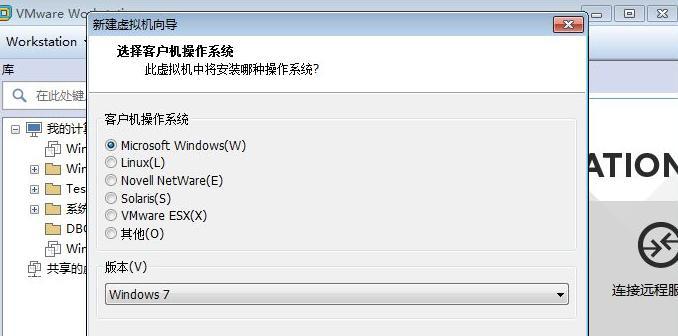
所需工具准备
准备一台装有Win7系统的电脑,确保其正常运行。接下来,准备一枚容量大于4GB的U盘,以及一个可读取U盘的电脑。同时,还需准备一份Windows7系统镜像文件(ISO格式)和一个U盘制作工具。
下载合适的U盘制作工具
在互联网上搜索并下载一个可信赖的U盘制作工具。推荐使用常见的工具如Rufus、WinToFlash或UltraISO等。确保下载来源可靠,并根据自己的操作系统选择合适的版本。
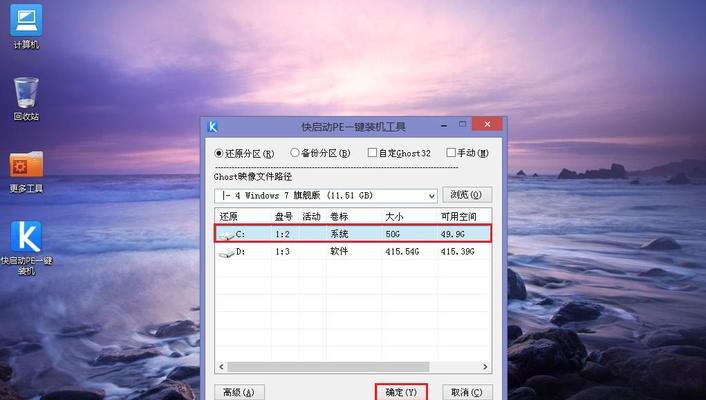
插入U盘并打开制作工具
将准备好的U盘插入电脑的USB接口,并打开之前下载的U盘制作工具。务必谨慎操作,确保选择正确的U盘,并仔细阅读工具界面上的相关提示。
选择Win7系统镜像文件
在制作工具的界面上,找到“选择镜像文件”或类似选项,点击后浏览电脑中的文件夹,找到并选择之前下载好的Win7系统镜像文件(ISO格式)。
设置U盘分区和格式化
在制作工具的界面上,找到“分区方案”或类似选项。选择适当的分区方案,一般默认即可。在同样界面上找到“文件系统”选项,选择NTFS格式以提高启动盘的性能。

开始制作启动盘
确认所有设置都已经完成,并检查一遍。点击制作工具界面上的“开始”或类似按钮,启动U盘制作过程。请耐心等待,直至制作完成。
检验制作结果
制作过程完成后,制作工具会提示制作是否成功。您可以选择进行检验,以确保启动盘制作无误。拔出U盘,重新插入并打开文件夹,检查是否包含Win7系统文件。
设置计算机启动顺序
在需要使用启动盘的电脑上,重启电脑并进入BIOS设置界面。将U盘设置为首选启动设备,保存设置并退出。重新启动电脑,它将从U盘启动。
安装Win7系统或进行修复
当电脑从U盘启动后,您可以根据自己的需求选择安装全新的Win7系统或进行修复操作。根据屏幕上的提示和您的需要,进行相应的选择。
注意事项和常见问题
制作Win7启动盘时,注意选择正确的分区方案和文件系统。如果出现制作失败、U盘无法引导或无法识别的情况,请检查U盘和镜像文件是否正常,并重新操作。
存储镜像文件及工具备份
为了以后方便使用,建议将下载的Win7系统镜像文件以及U盘制作工具备份到安全的存储设备中,以防止丢失或损坏。
U盘启动盘的其他应用
除了安装和修复Win7系统外,U盘启动盘还可以用于数据备份、病毒扫描、系统恢复等多种应用场景。掌握制作方法后,您可以根据需要随时使用。
制作Win7启动盘的优势
相较于光盘安装或使用其他方式,制作Win7启动盘具有操作简单、速度快、可重复使用等优势。同时,U盘的便携性也使得它成为重装系统的理想选择。
制作Win7启动盘的局限性
尽管制作Win7启动盘具有诸多优势,但也存在一些局限性。例如,某些电脑可能无法从U盘启动,或者U盘容量过小无法放置完整的系统镜像文件。
通过本文的教程,您已经了解了使用U盘制作Win7启动盘的详细步骤。只要按照指引正确操作,您将能够轻松制作出可靠的Win7启动盘,以应对各种系统问题和需求。记住合理保存镜像文件和工具备份,并随时利用U盘启动盘为您的电脑带来便利和高效。
标签: 盘制作启动盘
相关文章
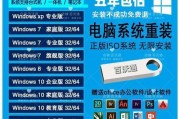
随着电脑操作系统的不断更新,Windows7作为一款稳定且经典的操作系统仍被广泛应用。然而,在某些情况下,我们可能需要重新安装Windows7系统。而...
2025-07-06 196 盘制作启动盘

现在越来越多的电脑用户需要重装系统来解决各种问题,而使用U盘制作启动盘是一种快速、便捷的方法。本文将详细介绍如何使用U盘制作启动盘,并帮助你顺利进行系...
2024-04-23 265 盘制作启动盘

PE(PreinstallationEnvironment)是一种独立于操作系统的微型Windows环境,可在计算机系统崩溃或无法正常启动时进行故障诊...
2023-12-01 311 盘制作启动盘
最新评论